በማይክሮሶፍት ኦፊሴላዊ ኦፊሴላዊ ኦፊሴሎች ውስጥ ማስታወሻዎች ተጠቃሚው የጠረጴዛውን አደሮች ወይም ለሴሎች የተለያዩ ንጥረ ነገር የሚይዝ አንዳንድ ተጨማሪ መረጃዎች ናቸው. ማስታወሻ ማንኛውንም ነገር ለማስታወስ በአንድ ክፍል ውስጥ ተጨማሪ መረጃ እንዲመዘገቡ ያስችልዎታል. ግን አንዳንድ ጊዜ ማስታወሻዎች መደበቅ ወይም መሰረዝ አለባቸው. ይህን ማድረግ የሚቻለው እንዴት ነው በዚህ ጽሑፍ ውስጥ ይነገረዋል.
ማሳሰቢያ እንዴት እንደሚፈጥር
ስለርዕሱ ሙሉ ግንዛቤ ለማግኘት በመጀመሪያ በማይክሮሶፍት ኦፊስ ቢሮ ውስጥ ማስታወሻዎችን ለመፍጠር ዘዴዎችን መማር ያስፈልግዎታል. በዚህ ጽሑፍ ውስጥ ያሉትን ሁሉንም ዘዴዎች ከግምት ውስጥ ያስገቡ. ስለዚህ, ጊዜን ለመቆጠብ ለተጠናቀቀው ተግባሩ ቀላሉ ስልተ ቀመር እንሰጠዋለን-
- ማስታወሻው መመዝገብ ያለበት ክፍል ወደ ማኒፕለር ቁልፍ ቁልፍን ጠቅ ያድርጉ.
- በጥቅሉ ከተወሰኑ አውድ አውድ መስኮት ውስጥ "ማስታወሻ" በመስመር ላይ "አስገባ" መስመር ላይ የ LKM ን ጠቅ ያድርጉ.
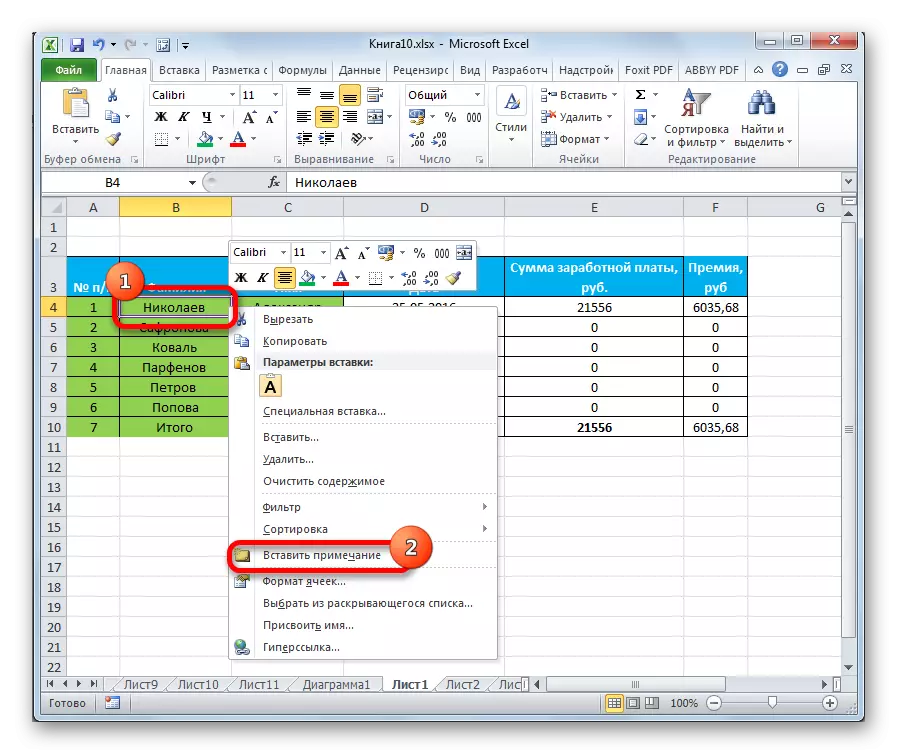
- ወደ ህዋስ ቀጥሎ የማስታወሻውን ጽሑፍ ማስገባት የሚችሉበት በትንሹ መጠኖች ይሆናል. እዚህ በተጠቃሚው ውሳኔ ላይ ማንኛውንም ነገር መጻፍ ይችላሉ.
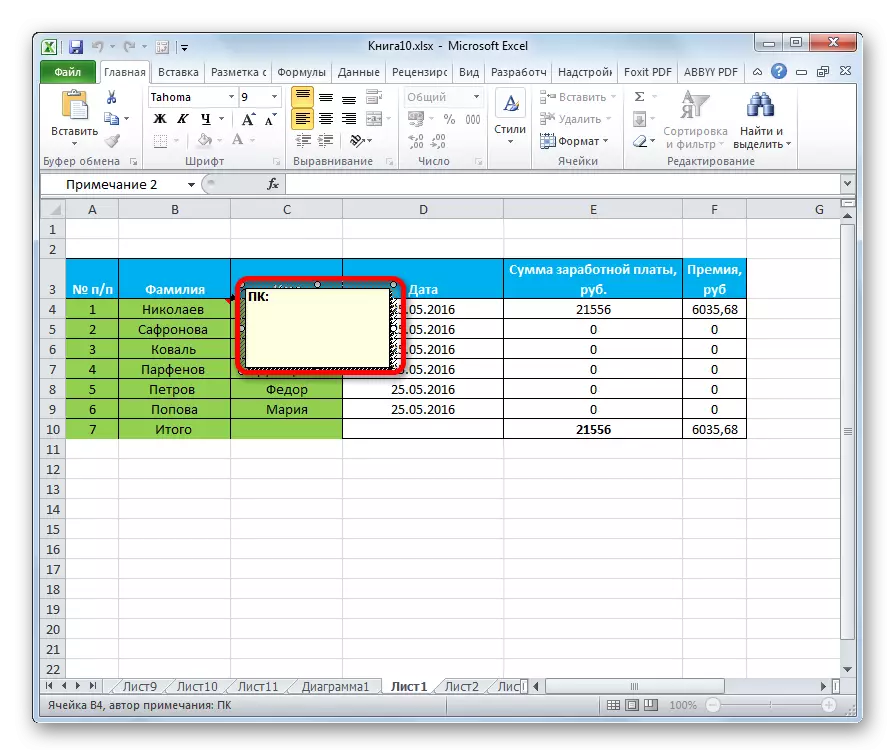
- ጽሑፉ ሲጻፍ ምናሌው ከተሰቀለ ምናሌው ውስጥ በማንኛውም የላቀ ነፃ ህዋስ ላይ ጠቅ ማድረግ ያስፈልግዎታል. ከማስተንቡ ጋር ያለው አካል በላይኛው ቀኝ ጥግ ላይ በትንሽ ቀይ ቀንድ ትሪያንግል ይገለጻል. ተጠቃሚው በዚህ ክፍል ላይ የመዳፊት ጠቋሚ ከጎበኘ, የተከማቸ ጽሑፍ ይከፈታል.
ወደ ሕዋስ ማስታወሻ እንደመሆንዎ, ጽሑፍ, ግን ደግሞ ኮምፒውተር የተጫኑ የተለያዩ ምስሎች, ስዕሎች, አኃዝ ብቻ ሳይሆን መጠቀም ይችላሉ. ሆኖም, እነሱ ከጠረጴዛው አደራደር ጋር በተወሰነ ደረጃ ላይ ሊቆርጡ ይገባል.
ማስታወሻን እንዴት መደበቅ እንደሚቻል
ከ Excel, ሥራውን ለመተግበር ብዙ የተለመዱ መንገዶች አሉ, እያንዳንዱም ዝርዝር ግምት ውስጥ ይገባል. ይህ የበለጠ ይብራራል.
ዘዴ 1. አንድ ማስታወሻ ደብተር መደበቅበጠረጴዛው አደራደር ውስጥ የአንድ የተወሰነ ክፍል ፊርማ ለጊዜው ለማስወገድ የሚከተሉትን ማድረግ አለብዎት:
- የአናፊተኞቹ የግራ ቁልፍ መወገድን የሚጠይቅ ማስታወሻ በአሁኑ ጊዜ የሚያሳይበትን አንድ ነገር ማጉላት ነው.
- በማንኛውም የሕዋስ አካባቢ ውስጥ PCM ን ይጫኑ.
- በሚታየው የአውድ ምናሌ ውስጥ "ማስታወሻ ሰርዝ" መስመር ይፈልጉ እና በዚህ ጠቅ ያድርጉ.
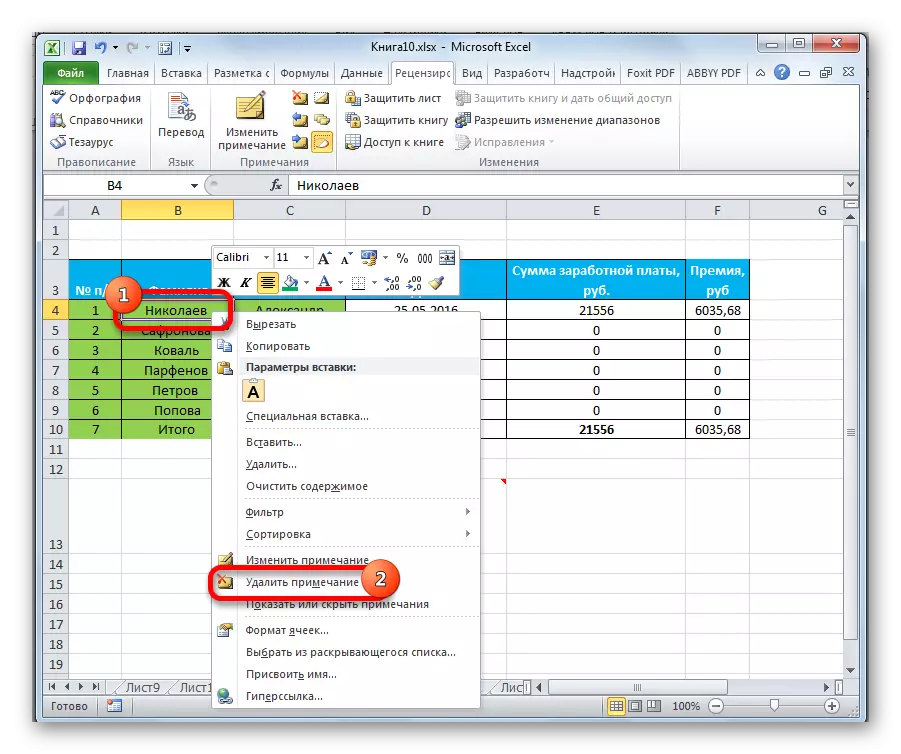
- ውጤቱን ይፈትሹ. ተጨማሪ ፊርማ መወገድ አለበት.
- አስፈላጊ ከሆነ በተመሳሳይ አውድ ዓይነት መስኮት የተሰበሰበውን ጽሑፍ እንደገና ለመፃፍ "አርትዕ ማስታወሻ" ሕብረቁምፊውን ጠቅ ያድርጉ, ድክመቶችን ያስተካክሉ.
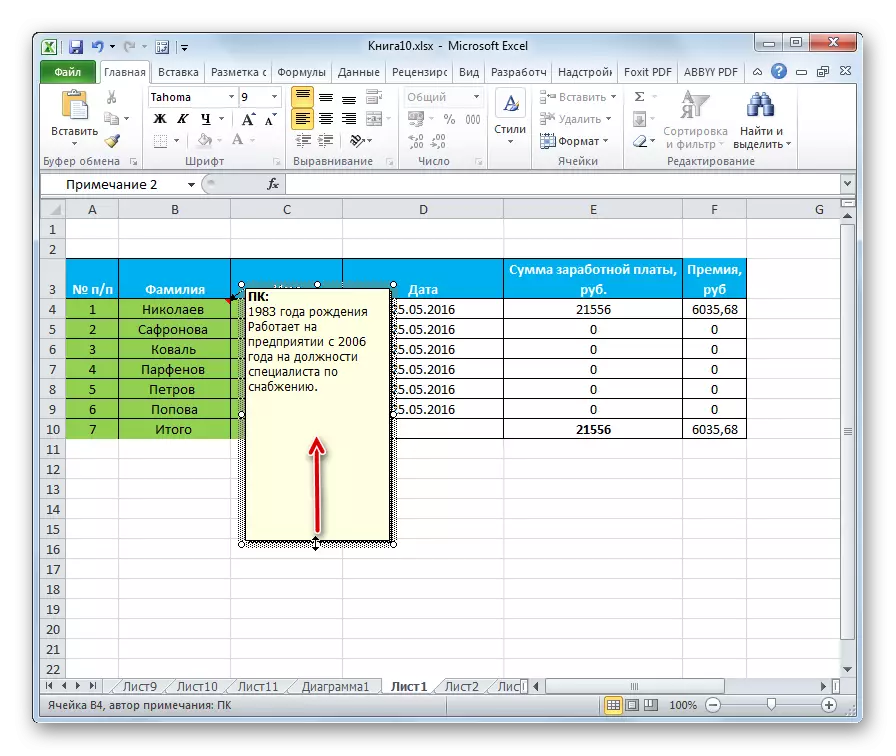
በማይክሮሶፍት ቢሮ ኤቢሮ ከ Excel የሁለተኛ ጊዜዎች ተግባራት ከሚገኙት ሁሉም አካላት የማስወገድ ተግባር ነው. እንዲህ ዓይነቱን አጋጣሚ ለመጠቀም እንደሚከተለው ማድረግ ያስፈልጋል.
- የግራ አይጤ ቁልፍን ጠቅላላውን የጠረጴዛ አሰራር ያደምቁ.
- በፕሮግራሙ የመሳሪያ አሞሌው አናት ላይ የሚገኘውን "ክለሳ" ትር ይሂዱ.
- በክፍሉ የመክፈቻ ቦታ ውስጥ በርካታ አማራጮች ቀርበዋል. በዚህ የተጠቃሚው ሁኔታ ውስጥ "ማስታወሻ ደብተር" የሚለውን ቃል ቀጥሎ የሚገኘው ለመሰረዝ ሰርዝ አዝራር ውስጥ ፍላጎት አለዎት. ፊርማውን ከጫኑ በኋላ ከተመረጠው ሳህን ሁሉ በቀጥታ ይሰረዛል.
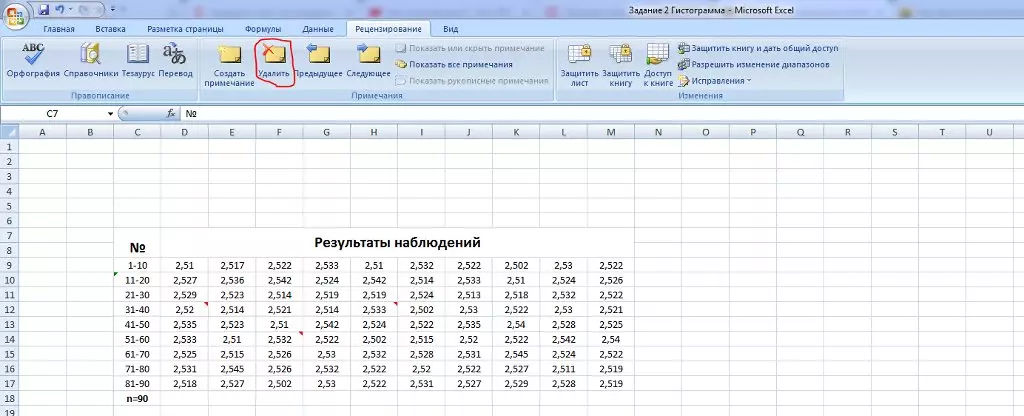
በጠረጴዛው ውስጥ ያሉት ሁሉ ሴሎች በተመሳሳይ ጊዜ ፊርማዎችን በአንድ ጊዜ ያስወግዱ, ሌላውን ዘዴ መጠቀም ይችላሉ. የሚከተሉትን የችግሮች ማበረታቻዎች ያካትታል
- በቀደመው አንቀጽ ውስጥ ከተብራራው ተመሳሳይ መርሃግብር መሠረት ጠረጴዛ ውስጥ የሚፈለጉትን የሕዋሶች ክልል ይምረጡ.
- በቀኝ-ቁልፍ ማናፈሪያ በተመረጠው የመረጃ አደራጅነት የተመለከተውን ቦታ ላይ ጠቅ ያድርጉ.
- በሚታየው አውድ ዓይነ-ጽሑፍ መስኮት ውስጥ "ማስታወሻ" ላይ "መሰረዝ" መስመር ላይ አንድ ጊዜ ጠቅ ያድርጉ.
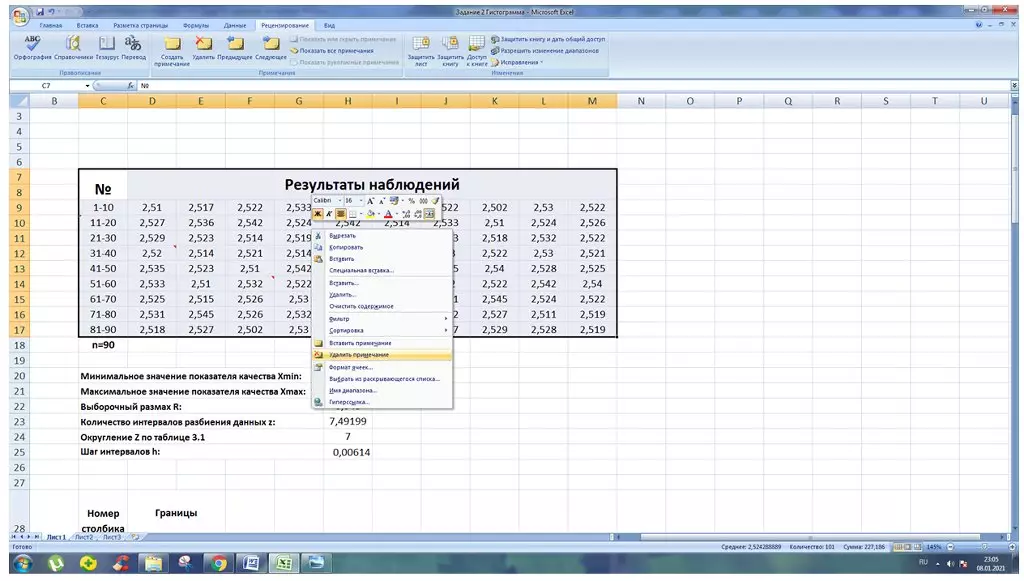
- ካለፈው እርምጃ በኋላ የሁሉም ህዋሳት ፊርማዎች የተስተካከሉ መሆናቸውን ያረጋግጡ.
በርካታ የተሳሳቱ ማስታወሻዎችን ከመፍጠር, በተከታታይ መደበቅ ይችላሉ, የቀደሙ እርምጃዎችን ስረዛ መሳሪያ ያስወግዱ. በተግባር, እንዲህ ዓይነቱ ተግባር እንደሚከተለው ይተገበራል-
- ከ Excel የሥራ ወረቀት ነፃ በሆነ ቦታ ላይ የ LKM ን በመጫን ከጠቅላላው ሰንጠረዥ ላይ ምርጫውን ያስወግዱ.
- "ፋይል" ከሚለው ቃል አጠገብ ባለው የፕሮግራሙ በይነገጽ የላይኛው ግራ ጥግ ላይ ወደ ግራ ባለው ቀስት መልክ ቁልፉን ያግኙ እና በዚህ ላይ ጠቅ ያድርጉ. በኋለኛው የተፈጸመው እርምጃ መሰረዝ አለበት.
- በተመሳሳይም ሁሉም ማስታወሻዎች እስኪሰረዙ ድረስ "ይቅር" የሚለውን ቁልፍ ተጫን.
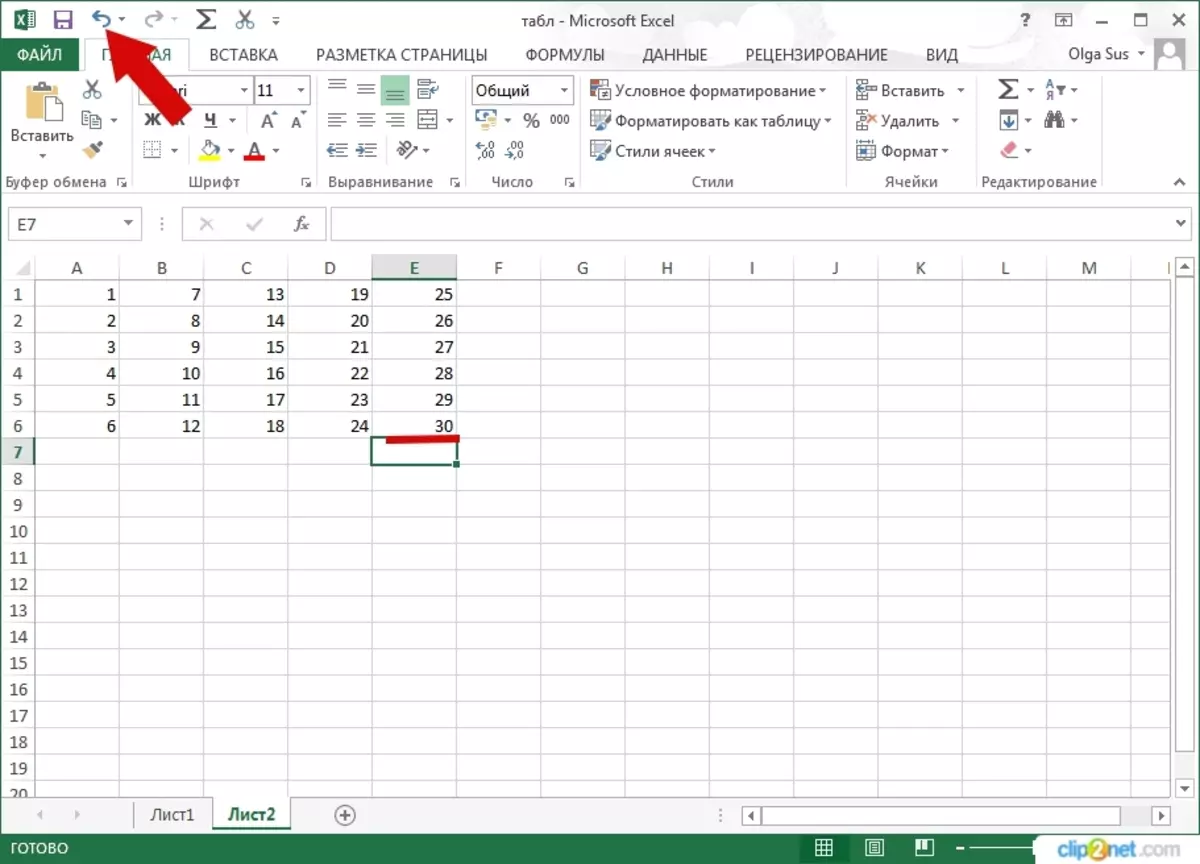
ይህ ዘዴ ጉልህ የሆነ የመረበሽ ስሜት አለው. እስካልተፈለገሩ ከተጠቀሰው በኋላ በተጠቃሚው የተገደሉት አስፈላጊ እርምጃዎች ፊርማዎችን ከፈጠሩ በኋላ ደግሞ ይሰረዛሉ.
ማጠቃለያ
ስለሆነም በማይክሮካል ኦፊስ ውስጥ ያሉ ማስታወሻዎች የጠረጴዛዎችን ባህሪ በመፈፀም ጠረጴዛዎችን በማዘጋጀት ረገድ ትልቅ ሚና ይጫወታሉ, የመደመር ባህሪን በመፈፀም በክፍል ውስጥ ያለውን መሠረታዊ መረጃ ያስፋፉ. ሆኖም, መደበቅ ወይም መሰረዝ አለባቸው. በ Excel ውስጥ ፊርማዎችን እንዴት ማስወገድ እንደሚችሉ ለመረዳት ከላይ የተጠቀሱትን ዘዴዎች በጥንቃቄ ማንበብ አለብዎት.
መልዕክቶች ሁሉንም ማስታወሻዎች ከ Excel ጋር እንዴት እንደሚሸሸግ በመጀመሪያ በመረጃ ቴክኖሎጂው መጀመሪያ ታየ.
